Phần mềm tạo chữ ký tay tuyệt đẹp cho chính bạn !!!
Trang 1 trong tổng số 1 trang
 Phần mềm tạo chữ ký tay tuyệt đẹp cho chính bạn !!!
Phần mềm tạo chữ ký tay tuyệt đẹp cho chính bạn !!!
Phần mềm tạo chữ ký tay tuyệt đẹp cho chính bạn - rất hay !!!
<blockquote class="postcontent restore ">
Không có máy quét ảnh, không có bàn vẽ, vậy thì có cách nào để
bạn tạo ra một chữ ký theo kiểu chữ viết tay thật ấn tượng không? Câu
trả lời là có, nếu không nói là quá dễ, nếu bạn dùng chương trình
Signature Creator
Bước 1: Khởi động chương trình và chọn mục “Create Handwritten Signature” để bắt đầu tạo chữ ký theo kiểu viết tay.
Bước 2: Nhập tên của bạn hoặc cái tên nào đó mà bạn muốn dùng để tạo chữ ký.
Bước 3: Chọn kiểu phông chữ mà bạn thích dùng để tạo chữ ký. Thông
thường, chương trình chỉ thể hiện những phông chữ dạng “Script” vì chúng
phù hợp với dạng chữ ký này, thay vì hiển thị tất cả các bộ phông mà
bạn đã cài đặt trong máy. Bạn cũng có thể bấm vào liên kết phía dưới
cùng để nạp thêm về các bộ phông mới từ Internet.
Bước 4: Trong bước kế tiếp này, bạn có thể chọn màu sắc và kích cỡ cho
chữ ký. Thông số riêng về phông chữ như đậm hay nghiêng cũng được chọn
tại đây. Tuy nhiên, để tạo một dáng vẻ thật riêng cho chữ ký của mình,
bạn nhớ hãy thay đổi tham số góc xoay của dòng chữ trong mục “Angle”.
Bước 5: Để cho chữ ký có vẻ “thật” hơn, bạn có thể thay đổi tùy ý ba
tham số trong phần hiệu ứng như tăng giảm độ đậm của mực, cách cầm bút
khi ký, và sự trôi chảy khi ký. Đừng quên bấm vào nút “Generate!” để áp
các thông số đã thay đổi vào hình ảnh chữ ký.
Bước 6: Giờ thì bạn đã có thể lưu lại hình ảnh chữ ký của mình trong
một tập tin theo định dạng ảnh PNG. Dùng nút “Browse” để duyệt cây thư
mục và xác định tên tập tin cần lưu cho dễ nhớ bạn nhé và cuối cùng nhấn
nút “Finish” để lưu.
Bước 7: Quay trở lại cửa sổ chính của chương trình và chọn mục “Create
Email Signature” để gán hình ảnh chữ ký vừa tạo xong vào thư điện tử.
Bước 8: Chọn mục “Parameters” và điền các thông tin phù hợp mà bạn
muốn dùng để làm chữ ký trong các thư điện tử của bạn vào các ô. Bạn
cũng có thể thay đổi kích thước của chữ ký khi chúng được gắn vào thư
cũng như cách sắp xếp các thông tin trong đó. Nhớ xem trước hình ảnh của
chúng khi xuất hiện trong ô “Preview” ngay phía dưới các thông số.
Bước 9: Chọn lựa hình ảnh “chữ ký viết tay” mà bạn đã tạo ra ở các
bước trước để ghép vào làm sinh động thêm phần chữ ký sẽ có trong thư.
Bước 10: Giờ là lúc bạn có thể tùy ý thay đổi vị trí xuất hiện của chữ
ký tay trong chữ ký thư điện tử bằng cách bấm chuột, kéo và thả. Tuy
nhiên, nếu ưa thích sự chính xác, bạn cũng có thể thay đổi hai giá trị
“X” và “Y” ở phía dưới cửa sổ “Preview”.
Bước 11: Sau khi hoàn tất các bước trên, bạn bấm vào nút “Finish” để
lưu lại chữ ký thư điện tử sinh động vừa tạo với một tên nào đó. Lưu ý
vì thông thường “Signature Creator” sẽ lưu chúng thành một tập tin HTML
trong một thư mục con mang tên “AdvSignatures” trong thư mục chính chứa
chương trình.
Bước 12: Trong Outlook 2003, bạn chọn menu “Tools – Options – Mail
Format” sau đó bấm vào nút “Signature” để tạo chữ ký mới. Kế tiếp, bạn
bấm vào nút “New” để tạo mới, chọn “Use this file as a template” và dùng
nút “Browse” để định đến tập tin chữ ký tạo được ở bước vừa rồi
BẠN DOWNLOAD TẠI [You must be registered and logged in to see this link.]
CRACK CỦA CHƯƠNG TRÌNH TẠI [You must be registered and logged in to see this link.]
LƯU Ý TRONG PHẦN CRACK CÓ MỘT SỐ FONT CHỮ , BẠN COPPY BỎ VÀO FONTS MÁY
TÍNH NẰM Ở FOLDER WINDOWS Ở Ổ ĐĨA C . CÒN PATCH THÌ COPPY BỎ Ở PHẦN CÀI
ĐẶT VÀ CHẠY PATCH LÀ XONG
download:
[You must be registered and logged in to see this link.]
crack:
[You must be registered and logged in to see this link.]
</blockquote>
<blockquote class="postcontent restore ">
Không có máy quét ảnh, không có bàn vẽ, vậy thì có cách nào để
bạn tạo ra một chữ ký theo kiểu chữ viết tay thật ấn tượng không? Câu
trả lời là có, nếu không nói là quá dễ, nếu bạn dùng chương trình
Signature Creator
Bước 1: Khởi động chương trình và chọn mục “Create Handwritten Signature” để bắt đầu tạo chữ ký theo kiểu viết tay.
Bước 2: Nhập tên của bạn hoặc cái tên nào đó mà bạn muốn dùng để tạo chữ ký.
Bước 3: Chọn kiểu phông chữ mà bạn thích dùng để tạo chữ ký. Thông
thường, chương trình chỉ thể hiện những phông chữ dạng “Script” vì chúng
phù hợp với dạng chữ ký này, thay vì hiển thị tất cả các bộ phông mà
bạn đã cài đặt trong máy. Bạn cũng có thể bấm vào liên kết phía dưới
cùng để nạp thêm về các bộ phông mới từ Internet.
Bước 4: Trong bước kế tiếp này, bạn có thể chọn màu sắc và kích cỡ cho
chữ ký. Thông số riêng về phông chữ như đậm hay nghiêng cũng được chọn
tại đây. Tuy nhiên, để tạo một dáng vẻ thật riêng cho chữ ký của mình,
bạn nhớ hãy thay đổi tham số góc xoay của dòng chữ trong mục “Angle”.
Bước 5: Để cho chữ ký có vẻ “thật” hơn, bạn có thể thay đổi tùy ý ba
tham số trong phần hiệu ứng như tăng giảm độ đậm của mực, cách cầm bút
khi ký, và sự trôi chảy khi ký. Đừng quên bấm vào nút “Generate!” để áp
các thông số đã thay đổi vào hình ảnh chữ ký.
Bước 6: Giờ thì bạn đã có thể lưu lại hình ảnh chữ ký của mình trong
một tập tin theo định dạng ảnh PNG. Dùng nút “Browse” để duyệt cây thư
mục và xác định tên tập tin cần lưu cho dễ nhớ bạn nhé và cuối cùng nhấn
nút “Finish” để lưu.
Bước 7: Quay trở lại cửa sổ chính của chương trình và chọn mục “Create
Email Signature” để gán hình ảnh chữ ký vừa tạo xong vào thư điện tử.
Bước 8: Chọn mục “Parameters” và điền các thông tin phù hợp mà bạn
muốn dùng để làm chữ ký trong các thư điện tử của bạn vào các ô. Bạn
cũng có thể thay đổi kích thước của chữ ký khi chúng được gắn vào thư
cũng như cách sắp xếp các thông tin trong đó. Nhớ xem trước hình ảnh của
chúng khi xuất hiện trong ô “Preview” ngay phía dưới các thông số.
Bước 9: Chọn lựa hình ảnh “chữ ký viết tay” mà bạn đã tạo ra ở các
bước trước để ghép vào làm sinh động thêm phần chữ ký sẽ có trong thư.
Bước 10: Giờ là lúc bạn có thể tùy ý thay đổi vị trí xuất hiện của chữ
ký tay trong chữ ký thư điện tử bằng cách bấm chuột, kéo và thả. Tuy
nhiên, nếu ưa thích sự chính xác, bạn cũng có thể thay đổi hai giá trị
“X” và “Y” ở phía dưới cửa sổ “Preview”.
Bước 11: Sau khi hoàn tất các bước trên, bạn bấm vào nút “Finish” để
lưu lại chữ ký thư điện tử sinh động vừa tạo với một tên nào đó. Lưu ý
vì thông thường “Signature Creator” sẽ lưu chúng thành một tập tin HTML
trong một thư mục con mang tên “AdvSignatures” trong thư mục chính chứa
chương trình.
Bước 12: Trong Outlook 2003, bạn chọn menu “Tools – Options – Mail
Format” sau đó bấm vào nút “Signature” để tạo chữ ký mới. Kế tiếp, bạn
bấm vào nút “New” để tạo mới, chọn “Use this file as a template” và dùng
nút “Browse” để định đến tập tin chữ ký tạo được ở bước vừa rồi
BẠN DOWNLOAD TẠI [You must be registered and logged in to see this link.]
CRACK CỦA CHƯƠNG TRÌNH TẠI [You must be registered and logged in to see this link.]
LƯU Ý TRONG PHẦN CRACK CÓ MỘT SỐ FONT CHỮ , BẠN COPPY BỎ VÀO FONTS MÁY
TÍNH NẰM Ở FOLDER WINDOWS Ở Ổ ĐĨA C . CÒN PATCH THÌ COPPY BỎ Ở PHẦN CÀI
ĐẶT VÀ CHẠY PATCH LÀ XONG
download:
[You must be registered and logged in to see this link.]
crack:
[You must be registered and logged in to see this link.]
 Similar topics
Similar topics» Phần mềm quản lý tài chính cá nhân cho bạn
» phan mem noi file
» Grammar 2.6 là bản hoàn chỉnh nhất trong các version của Grammar.
» phan mem noi file
» Grammar 2.6 là bản hoàn chỉnh nhất trong các version của Grammar.
Trang 1 trong tổng số 1 trang
Permissions in this forum:
Bạn không có quyền trả lời bài viết|
|
|
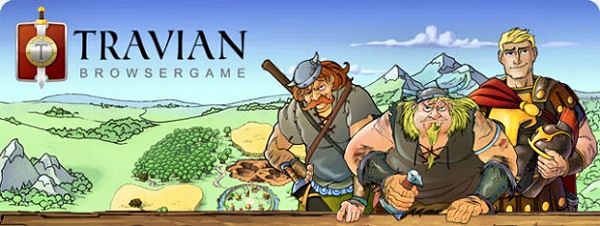

» Phần mềm tạo chữ ký tay tuyệt đẹp cho chính bạn !!!
» NÚT GIAO THÔNG CẦU VƯỢT TẠI NGÃ BA HUẾ - ĐÀ NĂNG
» hoc online_ENGLISH TODAY_DISK2
» hoc online_ENGLISH TODAY_DISK1
» Chiến Thắng Nói Xấu Vợ 2
» my sitter's wedding
» HUONG DAN CAI SAP 2000
» huong dan bai tap sap 2000 bang video